-
نویسنده: زهرا غلام حسینی
نحوه تست مانیتور از نظر سلامتی روشهای متفاوتی دارد که به منظور بررسی و ارزیابی عملکرد و سلامت کامل صفحه نمایش انجام میشود و اهمیت زیادی دارد. این تستها انواعی از مشکلات مانند پیکسلهای سوخته، پیکسلهای غیرفعال، بیرنگی، نقصهای رنگ، تاری، نویز و سایر ایرادات ممکن را در صفحه نمایش شناسایی میکنند. این تستها معمولاً با استفاده از الگوها، رنگها، تصاویر متحرک و… انجام میشوند.
وقتی قصد خرید یک مانیتور یا لپ تاپ استوک یا دسته دوم را دارید، برای اطمینان از سلامت صفحه نمایش اهمیت ویژهای قائل شوید. همچنین، میتوانید برنامههای معرفی شده در این مقاله را برای تست صفحه نمایش، در کامپیوتر خود ذخیره کنید تا در صورت نیاز از آن استفاده کنید.
فهرست مطالب
نحوه تست مانیتور به روش های مختلف
به طور کلی، صفحه نمایشها از چند هزار تا چند میلیون پیکسل تشکیل شدهاند که رنگهای اصلی آبی، قرمز و سبز را نمایش میدهند و ترکیب روشن یا خاموش بودن این پیکسلها، تصاویر را تشکیل میدهد. امکان دارد که برخی از پیکسلها سوخته باشند و به درستی کار نکنند، که این نشاندهنده خرابی صفحه نمایش است.
در زمان خرید مانیتور دست دوم، یکی از مهمترین کارهایی که باید انجام دهید، تست سلامت مانیتوری است که خریداری میکنید. برای انجام این کار، میتوانید از یک برنامه تست مانیتور استفاده کنید.
این دسته از نرم افزارها با حجم کم و رابط کاربری آسان به راحتی به همهی افراد با هر سطحی از شناخت سخت افزار و نرم افزار کمک میکنند تا پیکسلهای سوخته مانیتور خود را شناسایی کنند و اطمینان حاصل میکنند که صفحه نمایش به درستی کار میکند. اما چگونه میتوان این کار را انجام داد و کدام نرم افزار تست سلامت نمایشگر بهترین انتخاب است؟
بهترین نرم افزار تست مانیتور
علاوهبر موضوع اندازهی صفحه نمایش، سلامت آن نیز یک نکته حیاتی است. برای تست سلامت مانیتور چندین برنامهی مناسب وجود دارد. وضعیت سلامت مانیتور دسته دوم بیشتر بستگی به نحوهی استفاده ی کاربر قبلی دارد، زیرا استفاده صحیح از این قطعات حساس عمر آنها را بیشتر میکند. به همین دلیل است که قبل از خرید، باید با استفاده از برنامههای تست سلامت مانیتور از بدون مشکل بودن آنها اطمینان حاصل کنید.
استفاده از پخش فیلم، ابتداییترین روش و بهترین روش برای تست نمایشگر به نظر میرسد، اما این روش کارآمدی زیادی ندارد. به جای آن، تستهای خاصی وجود دارد که با استفاده از آنها میتوانید صفحه نمایش را آزمایش کنید. در ادامه، چندین برنامه تست سلامت نمایشگر را به شما معرفی خواهیم کرد تا به راحتی و با اطمینان خرید خود را انجام دهید.
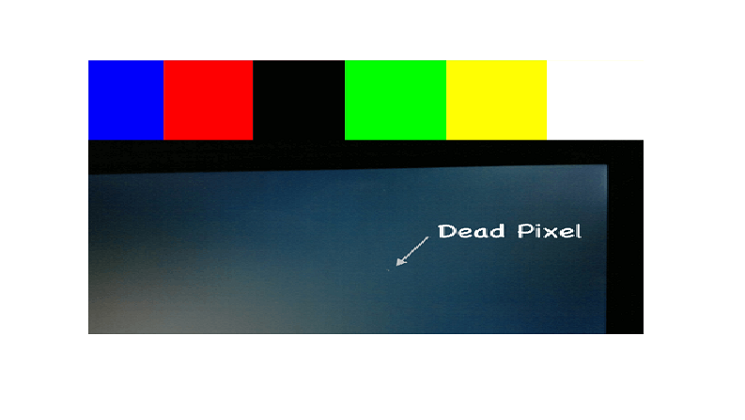
نرم افزار تشخیص پیکسل های سوخته Dead Pixel Locator
یکی از شناخته شدهترین و برترین نرم افزارها برای تست کیفیت و سلامتی انواع مدلهای مانیتور، نرم افزار Dead Pixel Locator است. با وجود اینکه این نرم افزار به دلیل عدم بروزرسانی در سالهای اخیر، به عنوان یک نرم افزار قدیمی شناخته میشود و ممکن است با برخی سیستمهای جدید سازگار نباشد، اما همچنان یک نرم افزار حرفهای برای تست پیکسل انواع مدلهای مانیتور در اندازههای مختلف است.
حجم برنامهی Dead Pixel Locator تنها 183 کیلوبایت است. شما میتوانید پس از دانلود این نرم افزار، بدون نیاز به نصب روی سیستم، آن را اجرا کرده و تست مانیتور مد نظر خود را آغاز کنید. برنامه یک رنگ ثابت را روی نمایشگر نشان میدهد و با استفاده از کلیدهای جهت دار صفحه کلید میتوانید رنگ را تغییر دهید.
هنگام نمایش هر رنگ، با دقت به تمام قسمتهای مانیتور نگاه کنید و اگر پیکسلی را مشاهده کردید که رنگ متفاوتی نسبت به بقیه دارد، احتمالاً آن پیکسل سوخته است.
بیشتر بخوانید: آموزش تنظیمات مودم همراه اول
نرم افزار تشخیص پیکسل های سوخته مانیتور PassMark Monitor Test
نرم افزاری دیگر که برای تست مانیتورهای دست دوم برای یافتن پیکسلهای سوخته در سطح وسیعی شناخته شده و مورد استفاده قرار میگیرد، نرم افزار PassMark Monitor Test نام دارد. این نرم افزار را میتوانید با حجم کم دانلود کنید و در کنار دسترسی به مشخصات مانیتور، با استفاده از الگوها و رنگهای مختلف و در رزولوشنهای متغیر، مانیتور را به صورت کامل از نظر سلامت آزمایش کنید.
این نکته جالب توجه است که نرم افزار PassMark Monitor Test بیش از 35 تست مختلف را برای بررسی سلامت و فعالیت درست مانیتور انجام داده تا این سخت افزار را از تمام جنبههای آن ارزیابی و مورد بررسی قرار دهد. همچنین، این برنامه دارای حجم کمی است و به راحتی میتوانید آن را در یک فلش ریخته و به همراه داشته باشید.
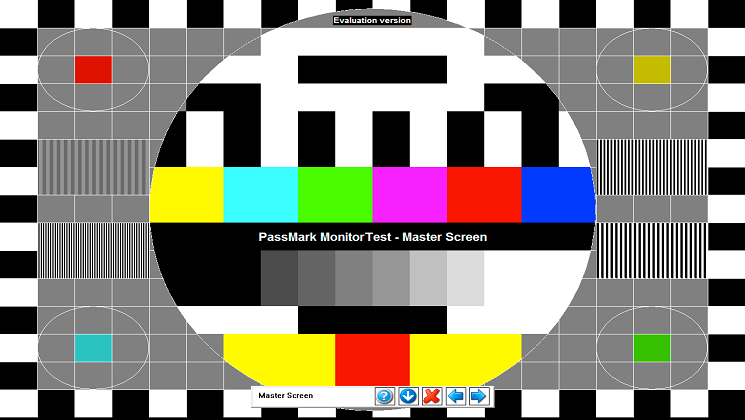
برنامه تشخیص سلامتی صفحه نمایش Dead Pixel Buddy
یکی از نرم افزارهای تست مانیتور که مورد توجه کاربران زیادی در سطح جهان قرار گرفت، Dead Pixel Buddy نام دارد. این برنامه به این منظور طراحی شده تا پیکسلهای سوخته و پیکسلهایی که رنگها را بهدرستی نمایش نمیدهند، تشخیص دهد.
با استفاده از نرم افزار شناخته شدهی Dead Pixel Buddy، صفحه نمایش با رنگی که شما انتخاب کنید به صورت کامل پوشش داده میشود و به این صورت پیکسلهای مشکلدار به راحتی شناسایی میشوند. برای تست مانیتور میتوانید نمایشگر را با رنگهای آبی، سبز، سفید و مشکی تست کنید یا زمان مشخصی را تعیین کنید تا برنامه بهصورت خودکار هر رنگ را تست کند.
نکته قابل توجه دربارهی نرم افزار تست مانیتور Dead Pixel Buddy این است که اگر پیکسلی خراب شده باشد، به شما در تشخیص و رفع مشکل کمک میکند. اما این موضوع را فراموش نکنید، اگر مانیتور شما پیکسل سوختهای داشته باشید، راهی برای تعمیر آن وجود ندارد. نرم افزار Dead Pixel Buddy نیز مثل باقی نرم افزارهای معرفی شده حجمی حدود 26 کیلوبایت داشته و به راحتی قابل دانلود و استفاده است.
بیشتر بخوانید: ویندوز سرور چیست و چه مزیت هایی دارد
روش های تست مانیتور آنلاین
در بخش قبل با نحوه تست مانیتور با نرم افزارهای تحت ویندوز آشنا شدید. اگر امکان دانلود و استفاده از برنامههای تست سلامت مانیتور را ندارید، میتوانید از روش تست آنلاین مانیتور استفاده کنید. احتمالا در مورد نرم افزارهای تست میکروفون سیستم شنیدهاید، سایتهای زیادی وجود دارند که امکان تست صفحه نمایش را به صورت کاملا آنلاین در اختیار کاربران قرار میدهند.
با استفاده از این وبسایتها، نیازی به دانلود نرم افزار نخواهید داشت و میتوانید از طریق مرورگر خود، تست را انجام داده و پیکسلهای سوخته را شناسایی کنید. با استفاده از این سایتها، میتوانید به راحتی مانیتور را قبل از خرید تست و با اطمینان خاطر خریداری کنید.
سایت Eizo Monitor Test
سایت eizo.be یک سایت رسمی تابع شرکت EIZO است که یک تولید کننده مطرح مانیتورها و صفحههای نمایش با کیفیت بالا است. این سایت ابزارها و تستهای مختلفی را ارائه میدهد تا کاربران بتوانند عملکرد و کیفیت انواع مانتیور را بسنجند.
سایت Eizo Monitor Test یک جایگزین عالی برای نرم افزارهای تست سلامت مانیتور و کشف و پیدا کردن پیکسلهای سوختهی مانیتور است.
بخش “Monitor Tests” در سایت eizo.be یک بخش خاص است که به کاربران امکان میدهد تستهای متنوعی را روی نمایشگرهای خود اجرا کنند. این تستها شامل بررسی و تنظیمات رنگ، کنتراست، رزولوشن، زمان پاسخگویی، تعادل سفیدی، پیکسلهای مرده و سایر ویژگیهای مربوط به نمایشگر میشوند.
با استفاده از تستهای موجود در این سایت، کاربران میتوانند نمایشگرهای خود را بررسی کنند و تنظیمات مورد نیاز را برای بهینهسازی کیفیت تصویر انجام دهند.
همچنین، این تستها میتوانند به کاربران کمک کنند تا اطمینان حاصل کنند که نمایشگرهای آنها در حالت عملیاتی صحیح قرار دارند و هیچ نقص یا خرابی در آنها وجود ندارد. هر تستی را که تمایل دارید انجام دهید، تیک آن را بزنید و در انتها بر روی “شروع تست” کلیک کنید تا تست آغاز شود.
بیشتر بخوانید: گیم سرور چیست + مفهوم، عملکرد و نقش آن در صنعت بازی

سایت Test My Screen
این وب سایت از روشهایی مشابه با سایت Eizo استفاده میکند و حتی میتوانید از طریق این سایت، سلامت صفحه نمایش گوشی هوشمند خود را نیز بررسی نمایید. با مراجعه به صفحه اصلی این وب سایت و استفاده از منوی سمت چپ، میتوانید تستهای مختلف را مشاهده و با انتخاب هر کدام، تست را آغاز کنید. سایت Test My Screen به شما امکان تست تمامی پیکسلها، رنگها، اشیاء در حال حرکت و سایر روشهای مناسب برای تست مانیتور را میدهد.
همان طور که گفته شد، Test My Screen یک وبسایت آنلاین است که به شما امکان تست و بررسی نمایشگر کامپیوتر خود را میدهد. این سایت یک سری ابزار و تستهای متنوع را فراهم میکند تا شما بتوانید عملکرد و کیفیت نمایشگر خود را بسنجید.
تستهای موجود در این سایت شامل بررسی رنگها، کنتراست، رزولوشن، زاویه دید، پیکسلهای مرده است. با استفاده از این ابزارها، شما میتوانید مشکلات محتمل در نمایشگر خود را شناسایی کنید، مانند وجود پیکسلهای مرده، عدم تطابق رنگها، خطوط عمودی یا افقی غیرطبیعی و سایر نقصها.
بیشتر بخوانید: هاست و سرور چیست + کاربرد آن
سایت Arno Welzel
این وبسایت یکی از بهترین جایگزینها برای برنامههای تست مانیتور است. در صفحه اصلی این وب سایت و در قسمت اول، شما تستهای مختلف را مشاهده خواهید کرد. با کلیک بر روی “Activate Fullscreen mode” میتوانید تستها را به صورت تمام صفحه اجرا کنید و با کلیک بر روی تصویر، تست را تغییر دهید.
اما نکته مهم دیگر این است که این وبسایت توضیحاتی را درباره هر یک از تستها ارائه میدهد. این توضیحات در پایین صفحه برای شما قرار داده شدهاند تا دقیقا بدانید به چه مشکلاتی در تصویر باید توجه کنید.
این وب سایت توسط Arno Welzel، یک توسعه دهنده نرم افزار و علاقهمند به تکنولوژی، ایجاد شد. این سایت شامل ابزارها و تستهای مختلفی است که با تکنولوژیهای مرتبط با نمایشگرها سازگاری دارند.
این سایت به طور خاص، یک ابزار تست نمایشگر است که به کاربران اجازه میدهد مشکلات احتمالی مربوط به مانیتور خود را بررسی کنند و ببینند آیا نمایشگر آنها مشکلی دارد یا نه. این ابزار شامل تستهایی برای بررسی رنگها، کنتراست، رزولوشن، زمان پاسخگویی، پیکسلهای مرده و سایر ویژگیهای مانیتور است. با استفاده از این ابزار، کاربران میتوانند عملکرد مانیتور خود را ارزیابی کنند و در صورت لزوم اقدامات مناسب را برای تعمیر مانیتور انجام دهند.
بیشتر بخوانید: درایو نوری چیست + انواع درایو نوری و کاربرد آن
جمعبندی
با استفاده از برنامههای تست مانیتور یا وبسایتهایی که این عملیات را آنلاین انجام میدهند، میتوانید از سلامت صفحه نمایش لپ تاپ یا مانیتوری که قصد خرید آن را دارید، اطمینان حاصل کنید. هر یک از این نرمافزارهای تست سلامت نمایشگر که در این مقاله معرفی شدند، دارای روشهای تست متنوعی هستند که میتوانند پنل نمایشگر شما را از جنبههای مختلف بررسی کنند.
شما میتوانید برای خرید و خواندن مقالههای بیشتر به فروشگاه مقداد آی تی و مجله مقداد آی تی مراجعه کنید.






